var paint = Paint()
…isAntiAlias = true
…style = PaintingStyle.fill //填充
…color = Color(0x77cdb175); //背景为纸黄色
canvas.drawRect(Offset.zero & size, paint);
//画棋盘网格
paint
…style = PaintingStyle.stroke //线
…color = Color(0xFF888888)
…strokeWidth = 1.0;
for (int i = 0; i <= 30; ++i) {
double dy = eHeight * i;
canvas.drawLine(Offset(0, dy), Offset(size.width, dy), paint);
}
for (int i = 0; i <= 30; ++i) {
double dx = eWidth * i;
canvas.drawLine(Offset(dx, 0), Offset(dx, size.height), paint);
}
}
@override
bool shouldRepaint(CustomPainter oldDelegate) => false;
}
显示效果:

image.png
1、Flutter绘制相关知识
和Android开发中的自定义View类似,Flutter中的绘制也是依靠Canvas和Paint来实现的
1.1 Canvas
画布,为开发者提供了点、线、矩形、圆形、嵌套矩形等绘制方法。
1.2 Paint
画笔,可以设置抗锯齿,画笔颜色,粗细,填充模式等属性,绘制时可以定义多个画笔以满足不同的绘制需求。
1.3 Offset
坐标,可以用来表示某个点在画布中的坐标位置。
1.4 Rect
矩形,在图形的绘制中,一般都是分区域绘制的,这个区域一般都是一个矩形,在绘制中通常使用Rect来存储绘制的位置信息。
1.5 坐标系
在Flutter中,坐标系原点(0,0)位于左上角,X轴向右变大,Y轴向下变大。
下面我们看一下Paint的常用基本属性设置
Paint _paint = new Paint()
// 画笔颜色
…color = Colors.red
// 画笔笔触类型
// round-画笔笔触呈半圆形轮廓开始和结束
// butt-笔触开始和结束边缘平坦,没有外延
// square-笔触开始和结束边缘平坦,向外延伸长度为画笔宽度的一半
…strokeCap = StrokeCap.round
//是否启动抗锯齿
…isAntiAlias = true
//绘画风格,默认为填充,有fill和stroke两种
…style=PaintingStyle.fill
…blendMode=BlendMode.exclusion//颜色混合模式
…colorFilter=ColorFilter.mode(Colors.blueAccent, BlendMode.exclusion)//颜色渲染模式
…maskFilter=MaskFilter.blur(BlurStyle.inner, 3.0)//模糊遮罩效果
…filterQuality=FilterQuality.high//颜色渲染模式的质量
…strokeWidth = 15.0;//画笔的宽度
2、Flutter绘制方法介绍
接下来我们了解一下Flutter中Canvas的各种绘制方法
PS:以下各种绘制方法所使用的_paint定义如下:
var _paint = Paint()
…color = Color(0xFFFf0000)
…strokeWidth = 4
…style = PaintingStyle.stroke
…isAntiAlias = true;
2.1 绘制点
List points = [
Offset(0, 0),
Offset(30, 50),
Offset(20, 80),
Offset(100, 40),
Offset(150, 90),
Offset(60, 110),
Offset(260, 160),
];
canvas.drawPoints(PointMode.points, points, _paint);
PointMode是一个枚举类:
enum PointMode {
points,// 绘制点
lines,// 绘制点,且数组内隔点相连,如1-2相连,3-4相连。如最后只剩下一个点,则不去绘制该点
polygon,// 数组内相邻点连接
}

image-2.png
2.2 绘制线
var _startPoint = Offset(30, 30);// 起始点
var _endPoint = Offset(100, 170);// 终点
canvas.drawLine(_startPoint, _endPoint, _paint);

image-3.png
2.3 绘制矩形
首先我们了解一下矩形Rect的构建:
// 利用矩形左边的X坐标、矩形顶部的Y坐标、矩形右边的X坐标、矩形底部的Y坐标确定矩形的大小和位置
Rect.fromLTRB(double left, double top, double right, double bottom)
// 利用矩形的左边的X轴、顶边的Y轴位置配合设置矩形的长和宽来确定矩形的大小和位置
Rect.fromLTWH(double left, double top, double width, double height)
// 利用矩形的中心点和矩形所在圆的半径来确定矩形的大小和位置,此方法确定的是一个正方形
Rect.fromCircle({ Offset center, double radius })
// 利用矩形的左上角和右下角的坐标确定矩形的大小和位置,
// 需要注意的是两点坐标中,如果X轴相同或者Y轴相同,确定的是一条线,
// 如果两点XY坐标都是同一个数字,确定的是一个点。
Rect.fromPoints(Offset a, Offset b)
绘制矩形的方法
void drawRect(Rect rect, Paint paint)

image-4.png
2.4 绘制圆角矩形
圆角矩形的构建方式有以下几种:
// 利用矩形的左边的X坐标、矩形顶部的Y坐标、矩形右边的X坐标、矩形底部的Y坐标
// 以及可选的四个顶点圆角来确定圆角矩形
RRect.fromLTRBAndCorners(
double left,
double top,
double right,
double bottom, {
Radius topLeft: Radius.zero,
Radius topRight: Radius.zero,
Radius bottomRight: Radius.zero,
Radius bottomLeft: Radius.zero,
})
// 需要先定义一个Rect,使用方式和fromLTRBAndCorners类似
RRect.fromRectAndCorners(
Rect rect,
{
Radius topLeft: Radius.zero,
Radius topRight: Radius.zero,
Radius bottomRight: Radius.zero,
Radius bottomLeft: Radius.zero
}
)
// 顶点X轴Y轴的圆角设置相同
const Radius.circular(double radius)
// 顶点X轴Y轴的圆角设置可以不相同
const Radius.elliptical(this.x, this.y)
绘制圆角矩形的方法
void drawRRect(RRect rrect, Paint paint)

image-5.png
// 利用矩形的左边的X坐标、矩形顶部的Y坐标、矩形右边的X坐标、矩形底部的Y坐标
// 以及一个Radius来确定圆角矩形
RRect.fromLTRBR(double left, double top, double right, double bottom, Radius radius)
// 需要先定义一个Rect,使用方式和fromLTRBR类似
RRect.fromRectAndRadius(Rect rect, Radius radius)

image-6.png
// 利用矩形的左边的X坐标、矩形顶部的Y坐标、矩形右边的X坐标、矩形底部的Y坐标
// 以及设置四个顶点的X轴相同圆角,设置四个顶点的Y轴相同圆角来确定圆角矩形
RRect.fromLTRBXY(double left, double top, double right, double bottom, double radiusX, double radiusY)
// 需要先定义一个Rect,使用方式和fromLTRBXY类似
RRect.fromRectXY(Rect rect, double radiusX, double radiusY)

image-7.png
圆角矩形绘制有一个需要注意的地方,如果设置矩形的半径和圆角的半径相等,则绘制出来的是一个圆
// 设置矩形的半径和圆角的半径不相等,效果如下面左图
Rect rect = Rect.fromCircle(center: Offset(100.0, 100.0), radius: 50.0);
RRect rRect = RRect.fromRectAndRadius(rect, Radius.circular(10.0));
// 设置矩形的半径和圆角的半径相等,效果如下面右图
Rect rect = Rect.fromCircle(center: Offset(100.0, 100.0), radius: 50.0);
RRect rRect = RRect.fromRectAndRadius(rect, Radius.circular(50.0));

image-8.png
2.5 绘制双圆角矩形
Flutter中提供了绘制双圆角矩形的方法
void drawDRRect(RRect outer, RRect inner, Paint paint)
这里需要注意的是,内圆角矩形的半径不能大于外圆角矩形的半径,否则无法绘制。
// 第一种:外圆角矩形的半径大于内圆角矩形半径,如下面左图
Rect rectOut = Rect.fromCircle(center: Offset(100.0, 100.0), radius: 80.0);
Rect rectInner = Rect.fromCircle(center: Offset(100.0, 100.0), radius: 40.0);
// 第二种:外圆角矩形的半径等于内圆角矩形半径,如下面中图
Rect rectOut = Rect.fromCircle(center: Offset(100.0, 100.0), radius: 80.0);
Rect rectInner = Rect.fromCircle(center: Offset(100.0, 100.0), radius: 80.0);
// 第三种:外圆角矩形的半径小于内圆角矩形半径,无法绘制,如下面右图
Rect rectOut = Rect.fromCircle(center: Offset(100.0, 100.0), radius: 80.0);
Rect rectInner = Rect.fromCircle(center: Offset(100.0, 100.0), radius: 81.0);
接下来绘制上面三种情况下的双圆角矩形
RRect rRectOut = RRect.fromRectAndRadius(rectOut, Radius.circular(10.0));
RRect rRectInner = RRect.fromRectAndRadius(rectInner, Radius.circular(30.0));
canvas.drawDRRect(rRectOut, rRectInner, _paint);

image-9.png
2.6 绘制圆
// 根据圆心坐标和圆的半径确定圆的位置和大小void drawCircle(Offset c, double radius, Paint paint)
画一个圆
// 绘制圆,Paint默认填充PaintingStyle.fill,如下面左图canvas.drawCircle(Offset(100.0, 100.0), 50.0, _paint);// 绘制圆,Paint设置为不填充,如下面右图_paint.style = PaintingStyle.stroke;canvas.drawCircle(Offset(100.0, 100.0), 50.0, _paint);

image-10.png
2.7 绘制椭圆
// Rect矩形区域的确定参见前文
void drawOval(Rect rect, Paint paint)
// 椭圆的宽度大于高度,如下面左图
Rect rect= Rect.fromPoints(Offset(50.0, 50.0), Offset(130.0, 100.0));
// 椭圆的宽度小于高度,如下面中图
Rect rect= Rect.fromPoints(Offset(40.0, 80.0), Offset(80.0, 170.0));
// 椭圆的宽度等于高度,绘制出的是圆,如下面右图
Rect rect= Rect.fromPoints(Offset(80.0, 70.0), Offset(180.0, 170.0));
绘制一个椭圆
canvas.drawOval(rect, _paint);

image-11.png
2.8 绘制圆弧
// rect:矩形区域// startAngle:开始的弧度// sweepAngle:扫过的弧度,正数顺时针,负数逆时针// useCenter:是否使用中心点绘制void drawArc(Rect rect, double startAngle, double sweepAngle, bool useCenter, Paint paint)
弧度
一周的弧度数为2πr/r=2π,360°角=2π弧度。
因此,1弧度约为57.3°,即57°17’44.806’’,1°为π/180弧度,近似值为0.01745弧度。
周角为2π弧度,平角(即180°角)为π弧度,直角为π/2弧度。
下表是一些特殊的角度和弧度之间的换算
| 角度 | 弧度 |
|---|---|
| 0° | 0 |
| 30° | π/6 |
| 45° | π/4 |
| 60° | π/3 |
| 90° | π/2 |
| 120° | 2π/3 |
| 180° | π |
| 270° | 3π/2 |
| 360° | 2π |
使用π需要引入:
import ‘dart:math’;
下面我们尝试绘制一些圆弧
var rect = Rect.fromCircle(center: Offset(100.0, 100.0), radius: 50.0);
// 开始度数为90度,顺时针扫度数90度,如下方左图
canvas.drawArc(rect, -pi / 2, pi / 2, false, _paint);
// 开始度数为0度,顺时针扫度数60度,如下方中图
canvas.drawArc(rect, 0, pi / 3, false, _paint);
// 开始度数为0度,逆时针扫度数180度,使用中心点绘制,如下方右图
canvas.drawArc(rect, 0, -pi, true, _paint);
image-12.png
2.9 绘制路径
void drawPath(Path path, Paint paint)
Path方法介绍
// 将路径的起始点移动到指定的坐标点上
void moveTo(double x, double y)
// 将起始点和终点连成线段,如果没有显式的指明起始点坐标,默认为(0,0)
void lineTo(double x, double y)
// 起始点(30,30),终点(100,100),如下面左图
Path path = new Path();
path.moveTo(30, 30);
path.lineTo(100, 100);
canvas.drawPath(path, _paint);
// 起始点默认(0,0),终点(100,100),如下面右图
Path path = new Path();
path.lineTo(100, 100);
canvas.drawPath(path, _paint);

image-13.png
// 相对于当前位置坐标在X轴上偏移dx,在Y轴上偏移dy
void relativeMoveTo(double dx, double dy)
// 起始点(0,0),和(20,20)之间连线,后移动到(30,30),和(70,70)之间连线
Path path = new Path();
path.lineTo(20, 20);
path.moveTo(30, 30);
path.lineTo(70, 70);
canvas.drawPath(path, _paint);
// 起始点(0,0),和(20,20)之间连线,
// 后以当前(20,20)坐标为起始点X轴偏移30,Y轴偏移30,
// 即偏移后的新坐标(50,50)和(70,70)之间连线
Path path = new Path();
path.lineTo(20, 20);
path.relativeMoveTo(30, 30);
path.lineTo(70, 70);
canvas.drawPath(path, _paint);

image-14.png
// 确定相对于当前位置坐标,在X轴上偏移dx,在Y轴上偏移dy后的新坐标,
// 确定好之后当前位置坐标和新坐标之间连线
void relativeLineTo(double dx, double dy)
// (0,0)和(10,10)连线,(10,10)和(20,20)连线,如下面左图
Path path = new Path();
path.lineTo(10, 10);
path.lineTo(20, 20);
canvas.drawPath(path, _paint);
// (0,0)和(10,10)连线,(10,10)和当前位置偏移后的新坐标(30,30)连线
Path path = new Path();
path.lineTo(10, 10);
path.relativeLineTo(20, 20);
canvas.drawPath(path, _paint);

image-15.png
自我介绍一下,小编13年上海交大毕业,曾经在小公司待过,也去过华为、OPPO等大厂,18年进入阿里一直到现在。
深知大多数初中级Android工程师,想要提升技能,往往是自己摸索成长或者是报班学习,但对于培训机构动则近万的学费,着实压力不小。自己不成体系的自学效果低效又漫长,而且极易碰到天花板技术停滞不前!
因此收集整理了一份《2024年Android移动开发全套学习资料》,初衷也很简单,就是希望能够帮助到想自学提升又不知道该从何学起的朋友,同时减轻大家的负担。





既有适合小白学习的零基础资料,也有适合3年以上经验的小伙伴深入学习提升的进阶课程,基本涵盖了95%以上Android开发知识点,真正体系化!
由于文件比较大,这里只是将部分目录截图出来,每个节点里面都包含大厂面经、学习笔记、源码讲义、实战项目、讲解视频,并且会持续更新!
如果你觉得这些内容对你有帮助,可以扫码获取!!(备注:Android)

写在最后
在技术领域内,没有任何一门课程可以让你学完后一劳永逸,再好的课程也只能是“师傅领进门,修行靠个人”。“学无止境”这句话,在任何技术领域,都不只是良好的习惯,更是程序员和工程师们不被时代淘汰、获得更好机会和发展的必要前提。
如果你觉得自己学习效率低,缺乏正确的指导,可以一起学习交流!
加入我们吧!群内有许多来自一线的技术大牛,也有在小厂或外包公司奋斗的码农,我们致力打造一个平等,高质量的Android交流圈子,不一定能短期就让每个人的技术突飞猛进,但从长远来说,眼光,格局,长远发展的方向才是最重要的。
35岁中年危机大多是因为被短期的利益牵着走,过早压榨掉了价值,如果能一开始就树立一个正确的长远的职业规划。35岁后的你只会比周围的人更值钱。
《互联网大厂面试真题解析、进阶开发核心学习笔记、全套讲解视频、实战项目源码讲义》点击传送门即可获取!
.jpg" />
写在最后
在技术领域内,没有任何一门课程可以让你学完后一劳永逸,再好的课程也只能是“师傅领进门,修行靠个人”。“学无止境”这句话,在任何技术领域,都不只是良好的习惯,更是程序员和工程师们不被时代淘汰、获得更好机会和发展的必要前提。
如果你觉得自己学习效率低,缺乏正确的指导,可以一起学习交流!
加入我们吧!群内有许多来自一线的技术大牛,也有在小厂或外包公司奋斗的码农,我们致力打造一个平等,高质量的Android交流圈子,不一定能短期就让每个人的技术突飞猛进,但从长远来说,眼光,格局,长远发展的方向才是最重要的。
35岁中年危机大多是因为被短期的利益牵着走,过早压榨掉了价值,如果能一开始就树立一个正确的长远的职业规划。35岁后的你只会比周围的人更值钱。
《互联网大厂面试真题解析、进阶开发核心学习笔记、全套讲解视频、实战项目源码讲义》点击传送门即可获取!






















 5315
5315











 被折叠的 条评论
为什么被折叠?
被折叠的 条评论
为什么被折叠?








